Tänases kirjutises uuritakse järgmist sisu rakenduses „AppLocker”.
- AppLockeri mõistmine Windowsis.
- AppLockeri kasutamise eelised Windowsis.
- Kuidas kasutada AppLockerit Windowsis?
„AppLockeri” mõistmine Windowsis
“ AppLocker ” rakendab Windows OS-is rakenduste lubatud nimekirja lisamise eeskirju. Need eeskirjad tagavad, et määratud rakendusi saavad käitada ainult volitatud kasutajad. 'AppLocker' töötab, kehtestades reeglite komplekti käivitatavate failide, skriptide, installijate ja dünaamiliste linkide teekide (DLL-ide) käivitamise kontrollimiseks.
'AppLockeri' kasutamise eelised Windowsis
Kasutades ' AppLocker ” Windowsis võivad teile kasu tuua järgmised funktsioonid.
Turvalisus
'AppLocker' vähendab väga tõhusalt pahavaraga nakatumist, mis võib tekkida pahatahtlike rakenduste tõttu. See tugevdab turvamehhanismi, piirates volitamata tarkvara töötamist süsteemis konkreetse kasutaja kontekstis.
Ühilduvus mitut tüüpi failidega
Kasutades ' AppLocker ” Windowsis saavad administraatorid nautida kohandamise lihtsust, lisades tarkvara/rakendused nende laienduste abil lubatud loendisse. „AppLockeriga” töötavate failide tüübid on järgmised:
- DLL käivitatavad failid.
- Pakitud rakenduste installijad.
- Windowsi installifailid, sealhulgas need, millel on laiendid '.mst', '.msi' ja '.msp'.
- Käivitavad failid (bat, .ps1, .cmd, .js, .vbs, .exe ja .com).
Auditeerimine ja aruandlus
Kõik eeskirjad nõuavad auditeerimist ja aruandlust, mistõttu sisaldab AppLocker tugevat auditeerimis- ja aruandlusvõimalust, mis annab ülevaate eeskirjade rikkumistest.
Kuidas kasutada rakendust 'AppLocker Windowsis'?
Et kasutada ' Applocker ” Windowsis kasutatakse järgmisi samme:
1. samm: käivitage kohalik poliitika redaktor
Kuna rakenduse jaoks pole vaikerakendust AppLocker Windowsis on see konfigureeritud kohaliku poliitika redaktoris. Selle käivitamiseks vajutage klahvi 'Windows' ja sisestage ' secpol.msc. ” ja käivitage käsk „Käivita administraatorina”:
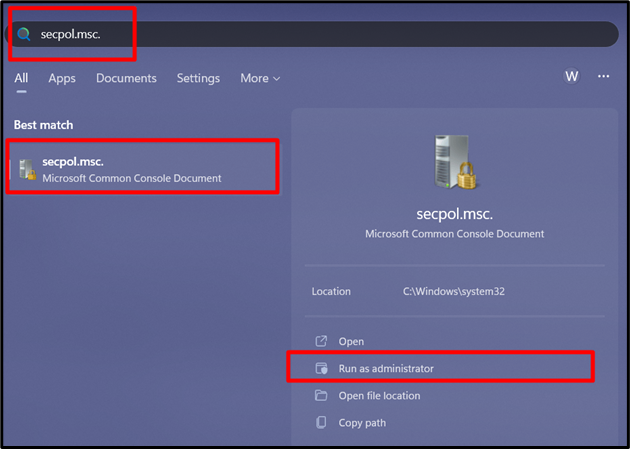
2. samm: konfigureerige reeglite jõustamine
Laiendades jaotist 'Turvaseaded', näete valikut 'Rakenduste juhtimispoliitikad', laiendage seda, valige 'AppLocker' ja seejärel käivitage parempoolsel paanil 'Reegli jõustamise konfigureerimine'.
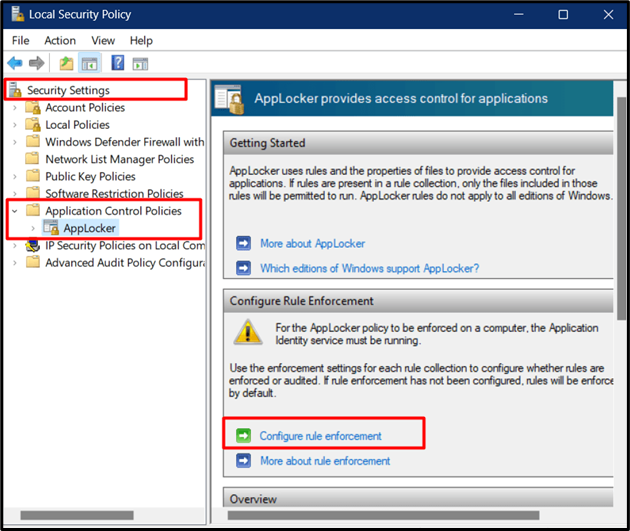
Nüüd kuvatakse järgmine aken, kust peate reeglid vastavalt seadistama. Kui olete seadistanud, vajutage nuppu 'OK':
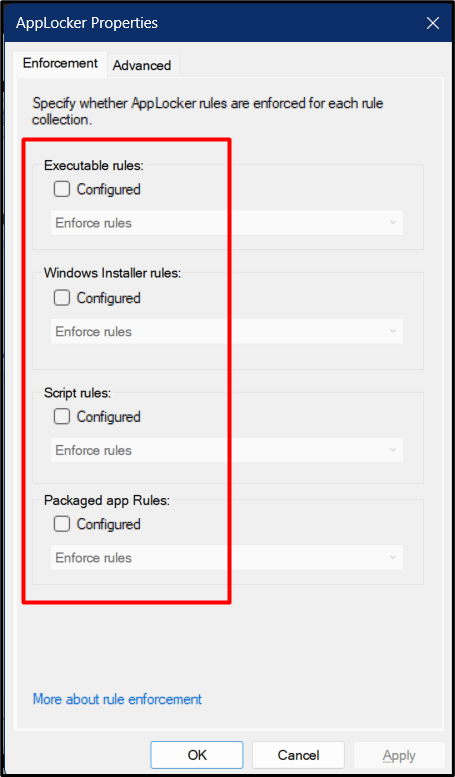
Nüüd kerige ülaltoodud hüpikakna järgi paremalt paanilt alla, kus näete, et reeglid on jõustatud, kuid mitte määratud:
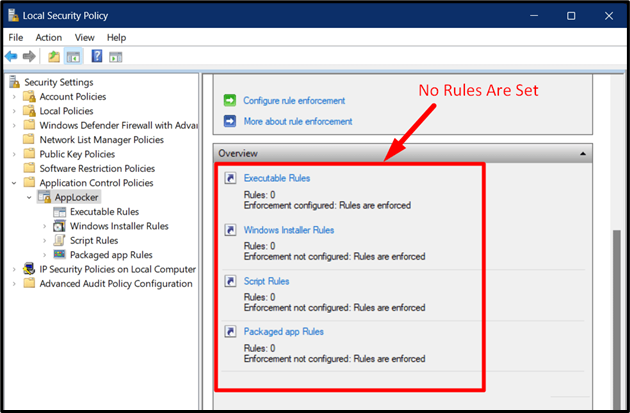
3. samm: määrake reeglid
Reeglite määramiseks klõpsake selle laiendamiseks suvandil „AppLocker”, paremklõpsake ja seejärel käivitage pärast nende mõistmist soovitud tüüpi reegel:
- ' Loo uus reegel ” valik aitab luua uut reeglit nullist.
- ' Loo reeglid automaatselt ” loob reeglid, kasutades viitena praegust süsteemi ja seadistab selle vastavalt (soovitatav).
- ' Looge vaikereeglid ” kasutab uue reegli loomiseks konfiguratsiooni vaikeseadeid.
Loome reegli, kasutades ' Loo reeglid automaatselt 'valik:
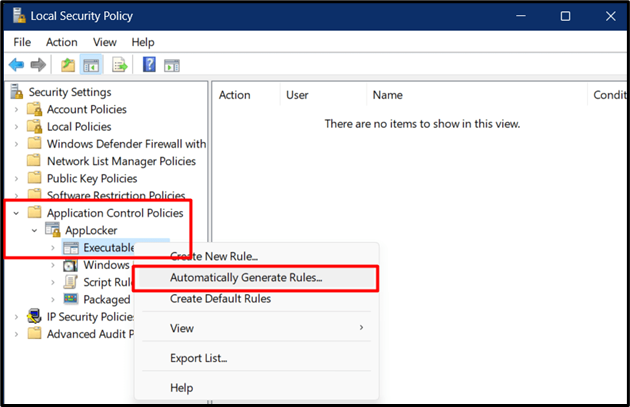
Avaneb uus viisard, kust peate kohandama järgmist:
- Valige kasutaja või turberühm, kellele soovite reeglit rakendada.
- Kaust, millest soovite lubada kasutajatel rakendusi käivitada ja auditiaruannet luua.
- Määrake nimi, mille abil saate hiljem kohandatava reegli tuvastada.
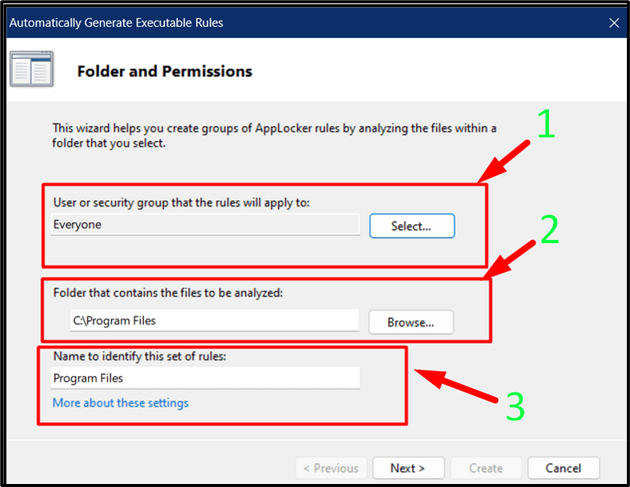
Nupu 'Järgmine' vajutamine viib teid ' Reegli eelistused ”, kus peate valima „Digiallkirjastatud failide avaldaja reeglid” ja vajutama pärast seda nuppu „Järgmine”.
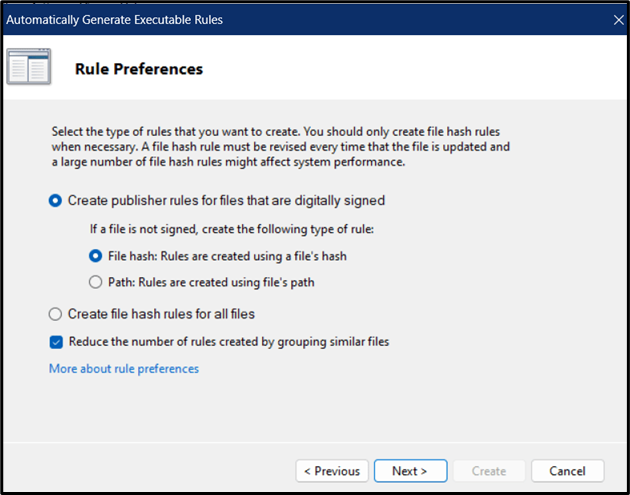
Kui vajutate nuppu 'Järgmine', esitab viisard reeglite lõpliku ülevaate. Vaadake need üle ja käivitage nupp 'Loo'.
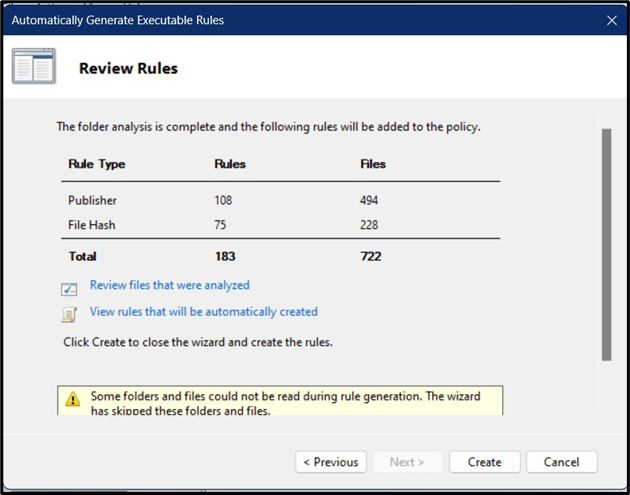
Seda tehes hakatakse reeglite genereerimist, mis võtab mõne sekundi:
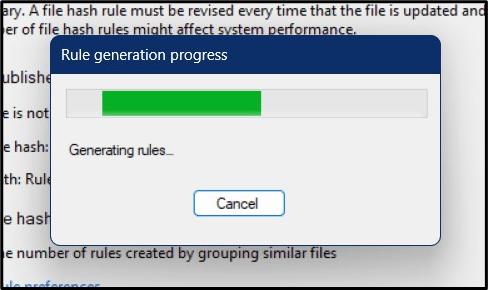
Loodud reeglid on nüüd põhiekraanil nähtavad järgmiselt:
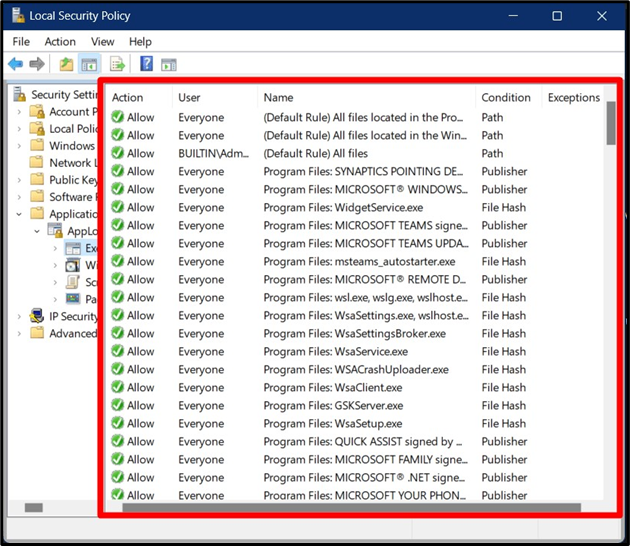
Kui soovite nüüd neid reegleid kohandada, paremklõpsake rakendusel ja valige 'Atribuudid':
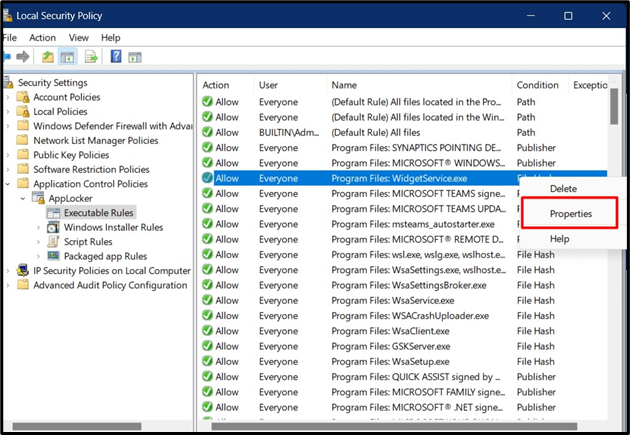
Aknas 'Atribuudid' saate valida 'Toiming' ja muuta vastavalt 'Kasutaja/rühma', kes saab rakendust/tarkvara käivitada:
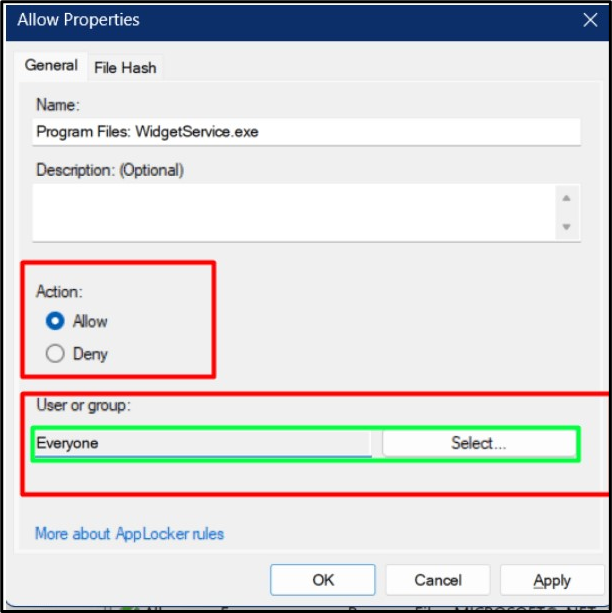
Reegleid saab kustutada ka paremklõpsates ja valides valiku 'Kustuta':
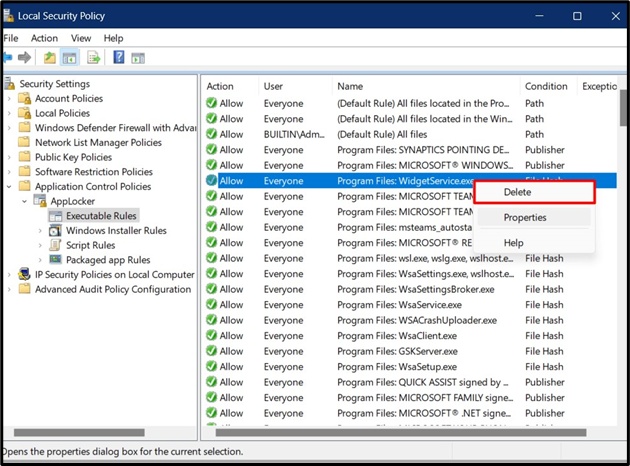
Järeldus
' AppLocker ” Windowsis on tööriist, mille abil süsteemiadministraatorid saavad määrata rakendustele poliitikaid selle kontekstis, kes saavad käivitada ja kes mitte. Need eeskirjad on kõrgelt hinnatud organisatsioonides, kus administraatorid saavad vaadata AppLockeri loodud auditiaruannet. Samuti vähendab see pahavara rünnakute tõenäosust, käivitades volitamata rakendusi. Selles juhendis selgitati 'AppLockerit' Windowsis.